电脑店U盘装系统
1、在百度输入”电脑店“,点击进入软件的官方网站,下载合适的版本。(推荐使用第一个)

2、安装好程序后点击打开,进入软件界面。

3、进入软件后选择“ISO模式”,再点击浏览导入镜像文件。

4、检查是否插入U盘,无误后点击“一键制作启动U盘”。
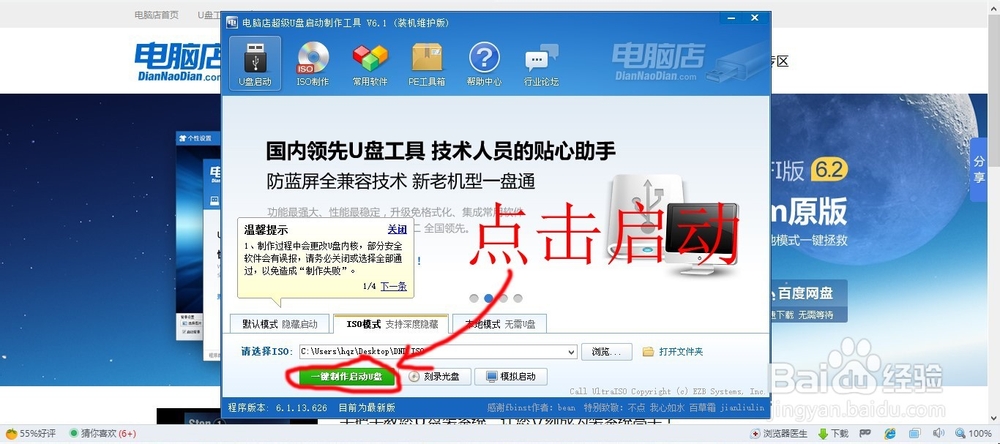
5、再点击“写入”,在弹出的对话框中选择“是”,然后软件进行镜像写入.
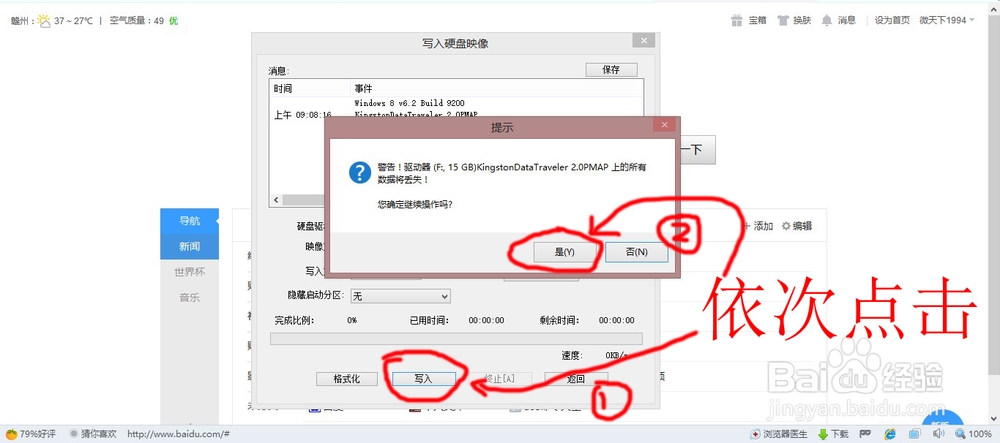
6、写入完成后在弹出的对话框中选择“否”,然后弹出U盘。
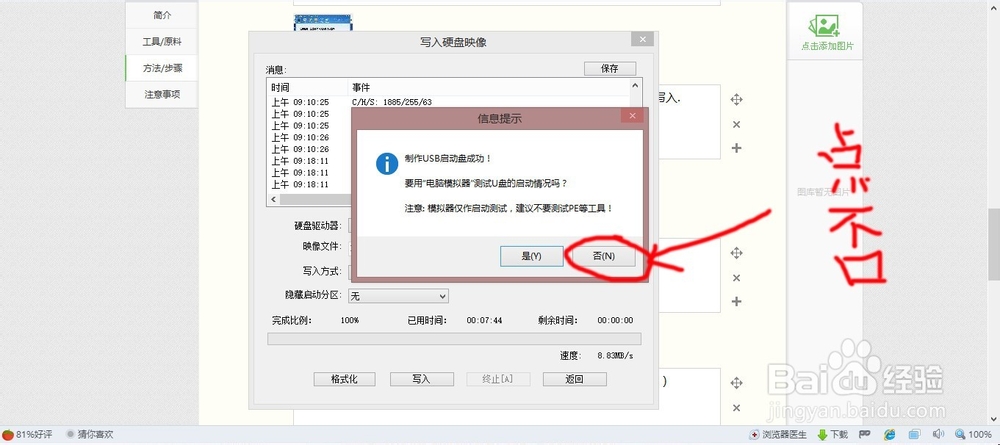
7、重启计算机。在关机后插入U盘,按下F12(不同的机型有不同的按键),选择从USB启动。

8、点“下一步”
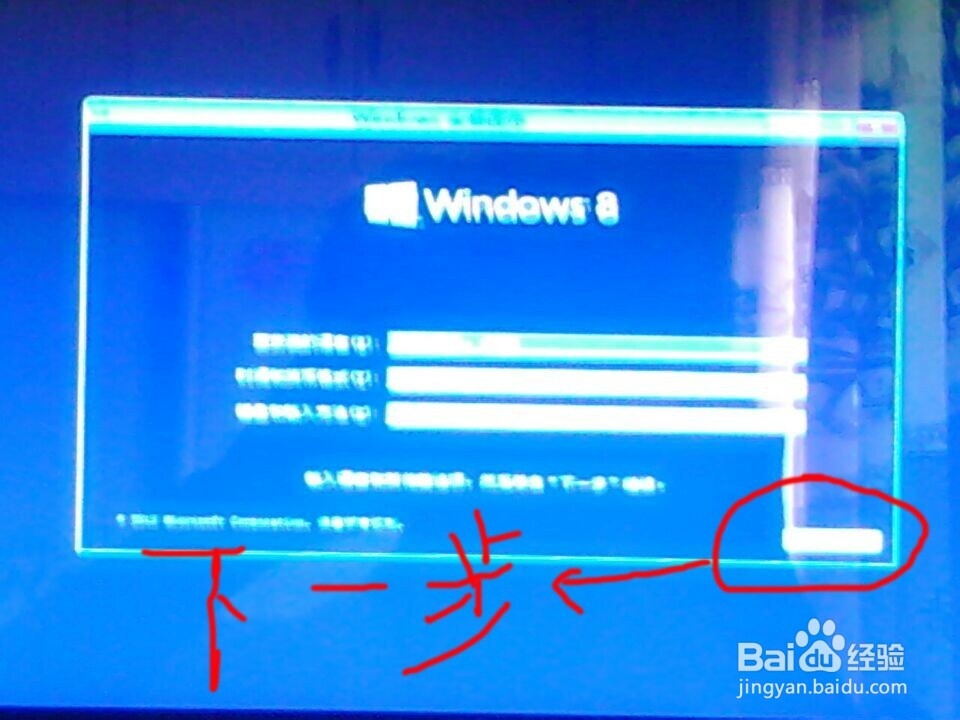
9、点“现在安装”
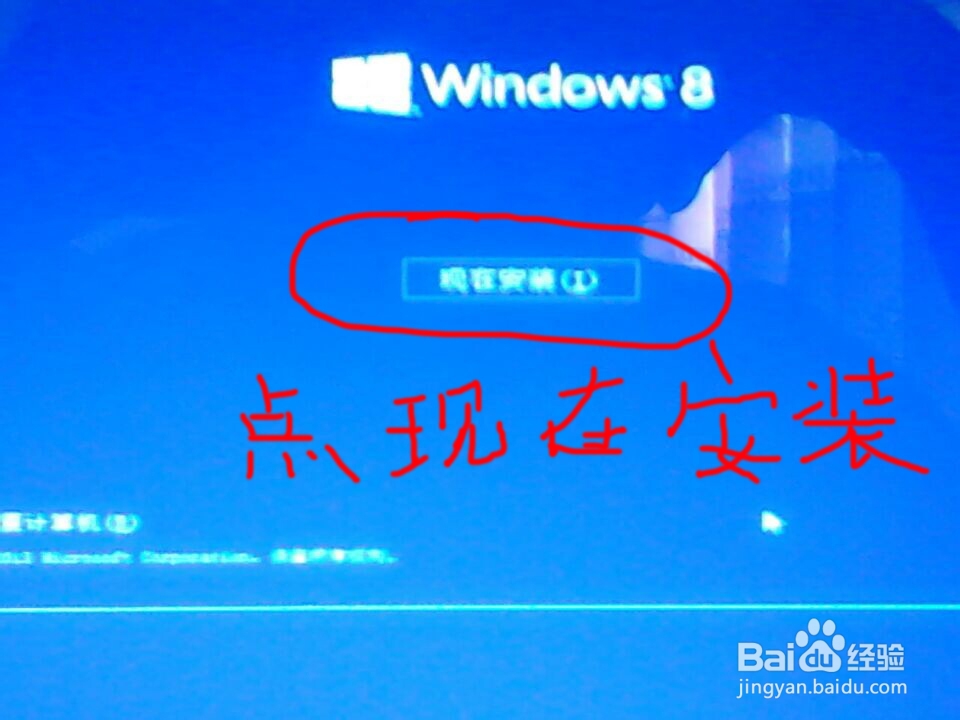
10、点“同意”,再点“下一步”

11、选择“自写义安装”。
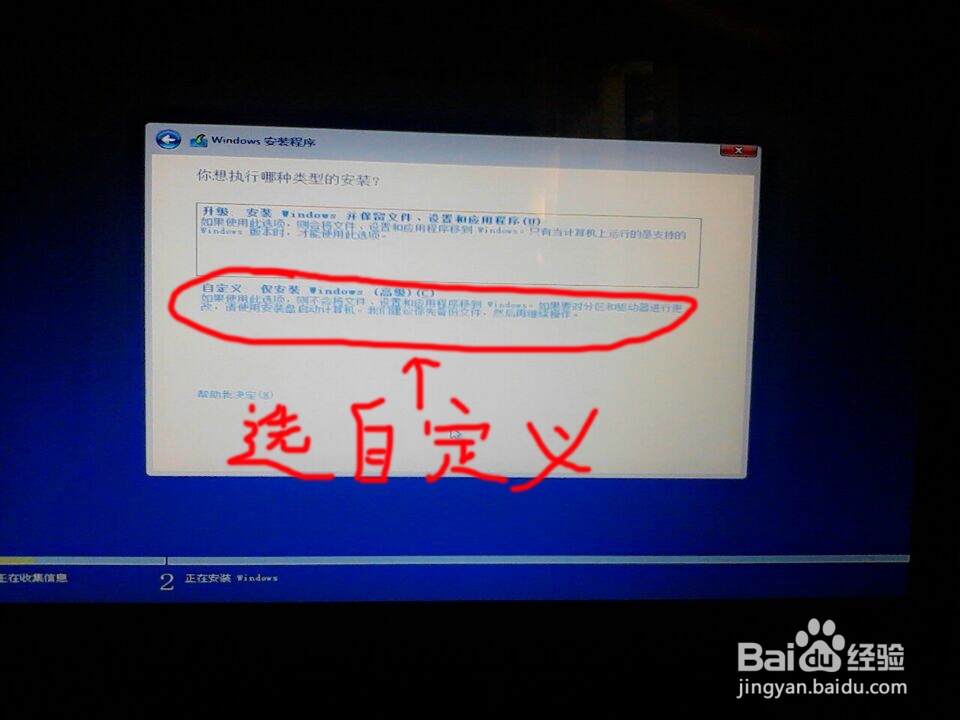
12、输入产品密钥(根据镜像版本在网上随便找一个)
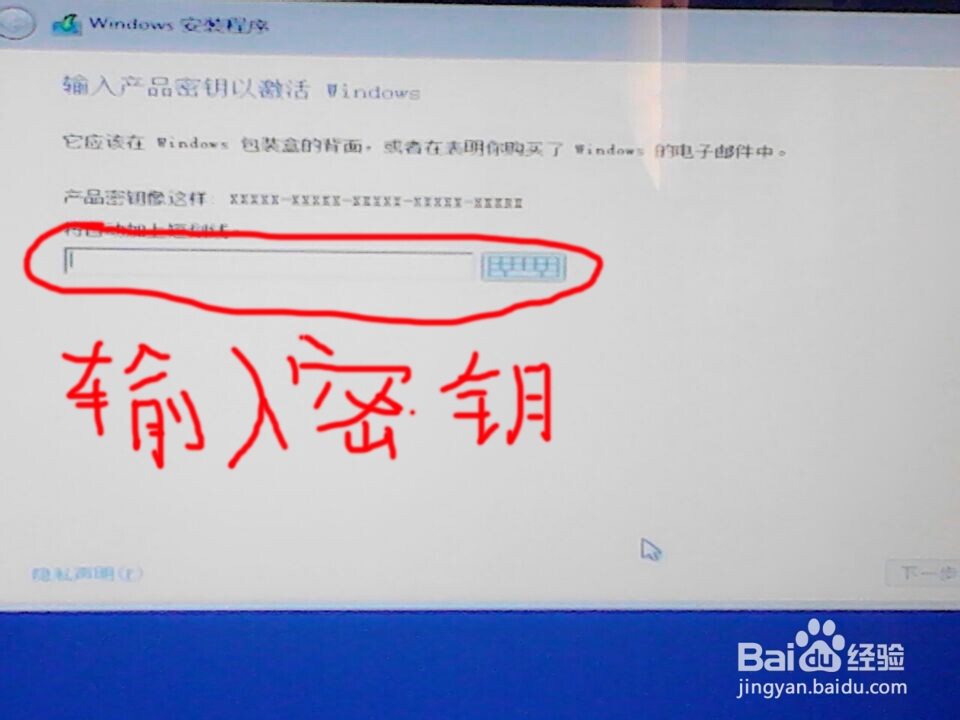
13、选择安装路径,点击下一少便可进行安装(出现问题请看注意事项)
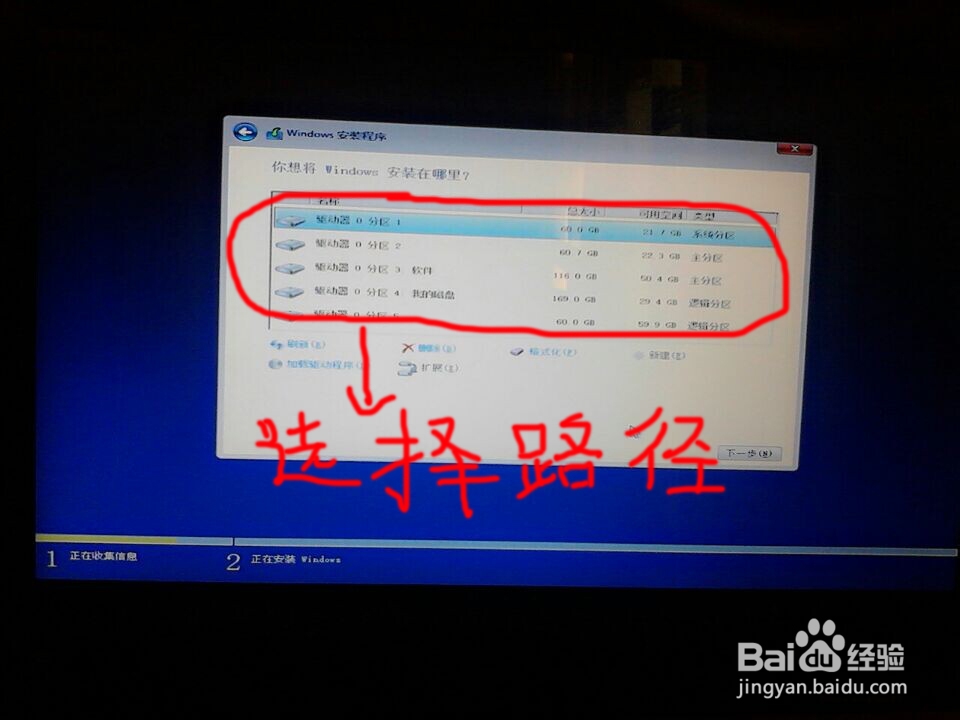
声明:本网站引用、摘录或转载内容仅供网站访问者交流或参考,不代表本站立场,如存在版权或非法内容,请联系站长删除,联系邮箱:site.kefu@qq.com。
阅读量:95
阅读量:133
阅读量:79
阅读量:145
阅读量:86